Cómo cambiar el tipo de fuente y su tamaño en el terminal de Ubuntu

El terminal de una distribución Linux es esa herramienta que amamos y odiamos a partes iguales. Si no la misma persona, sí que hay muchos que la amamos y muchos que la odian, puesto que es muy difícil aprenderse todos los comandos útiles que existen. Nos guste o no, siempre habrá alguna tarea que nos obligará a usar el terminal de nuestro Ubuntu, por lo que puede ser buena idea personalizarlo como a nosotros nos guste. Entre los cambios que podemos hacer, podemos cambiar el tipo de fuente y su tamaño.
Los cambios que le haremos al terminal de Ubuntu serán totalmente seguros, siempre y cuando entendamos como “seguro” que el funcionamiento del terminal no variará. Además, también existe la posibilidad de crearnos perfiles, algo recomendado si queremos volver al estado original después de realizar muchos cambios (también se pueden cambiar los colores y más parámetros). A continuación os enseñaremos el sencillo proceso de personalizar el terminal de Ubuntu.
Crear un perfil para usar una fuente personalizada en el terminal
Los pasos a seguir serían los siguientes:
- Abrimos la app “Terminal”. Podemos hacerlo con el atajo del teclado Ctrl+Alt+T.
- Accedemos a las preferencias. Tenemos dos opciones: la más sencilla es hacer clic secundario sobre la ventana del terminal y elegir “Preferencias”. También podemos acceder a ellas desde las tres líneas paralelas que hay arriba a la derecha.

- Para mayor seguridad, en la ventana que se nos abre crearemos un perfil. Por defecto, hay uno creado llamado “Sin nombre”, pero nosotros vamos a hacer clic en el símbolo de suma (+) y a indicar un nombre para crear el perfil en el que haremos todos los cambios. Como veis, yo ya tenía creado el perfil “Prueba”.

- Ahora nos aseguramos de que lo tenemos marcado y realizamos los cambios en la parte de la derecha.
- Lo primero que haremos será marcar la casilla “Tipografía personalizada”, lo que hará que se active la posibilidad de realizar los cambios.
- Por último, hacemos clic en el cuadro, que por defecto pone “Monospace Bold 25”, y elegimos el tipo de letra y el tamaño que queramos. El que hay en la imagen de cabecera es el tipo de letra “Ubuntu Bold” con un tamaño de 25.
En la ventana de configuración del texto/fuente también podemos indicar a qué tamaño queremos que se abra la ventana cada vez que iniciemos el terminal. Y otra cosa que merece la pena probar son los colores, pero siempre desde un perfil de prueba por si no nos gustan los cambios realizados y queremos devolver al terminal a su configuración por defecto. En la ventana de configuración de colores también podemos configurarle una transparencia personalizada como en el siguiente ejemplo (tiene el fondo rosa con transparencia):

Cómo personalizar Konsole
Aunque las apps del terminal son muy parecidas, los menús y opciones propias hacen que todo pueda ser muy diferente. Como usuario de Kubuntu, también voy a explicar cómo cambiar la fuente y los colores en Konsole, algo que es igual o más sencillo que en el terminal de Ubuntu.
- Abrimos Konsole. Se puede hacer con el atajo del teclado Ctrl+Alt+T, pero ojo con esto, porque en versiones pasadas, como Kubuntu 18.10, creo recordar que el atajo del teclado estaba desactivado desde los ajustes. Si no lo tenéis activado, podemos abrir Konsole desde el menú de aplicaciones.
- Vamos al menú Preferencias/Configurar Konsole/Perfiles.
- Hacemos clic en “Nuevo perfil”.

- En la ventana que se nos abre ya podremos hacer todos los cambios.
- En “General” le indicaremos el nombre del perfil y el tamaño en el que queremos que se abra Konsole por defecto. El resto de parámetros yo no los tocaría.
- En “Aspecto” podremos cambiarle tanto los colores como el tipo de letra.
- Si en “Aspecto” elegimos “Nueva”, podemos crear nuestro propio esquema de colores. También podemos configurarle la transparencia o elegir una imagen de fondo, lo que puede estar muy bien pero, si es muy grande, la ventana de Konsole solo mostrará parte de ella.

¿Ya sabes cómo personalizar tu terminal para que use la fuente y los colores que más te gusten?
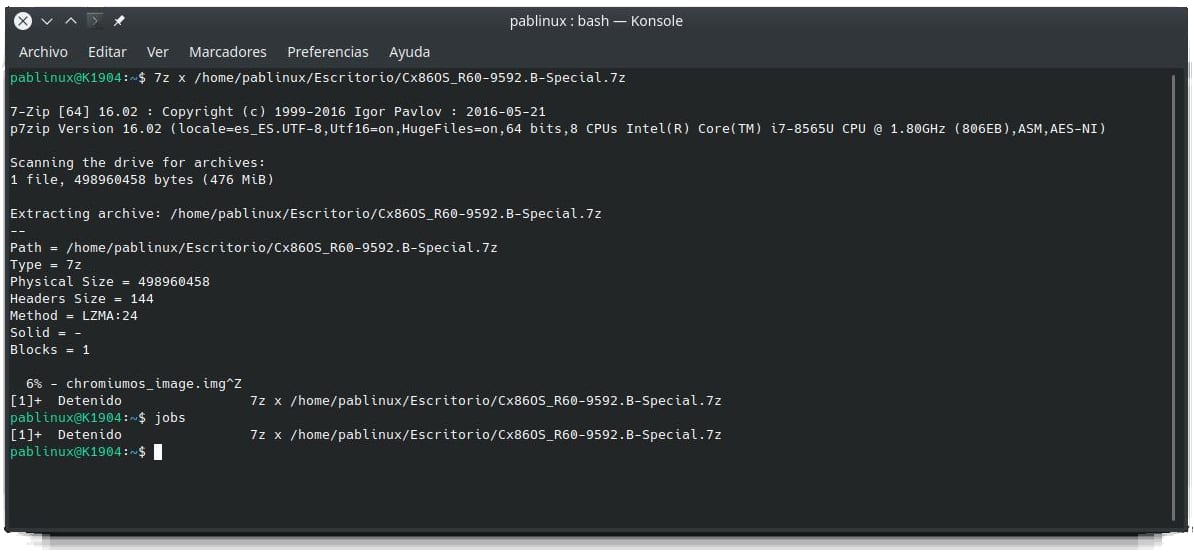
El artículo Cómo cambiar el tipo de fuente y su tamaño en el terminal de Ubuntu ha sido originalmente publicado en Ubunlog.
